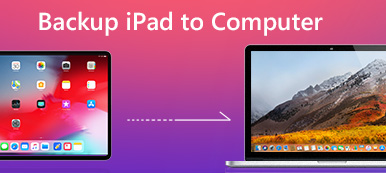Android, Android uyumlu akıllı telefonlarda veya tablet cihazlarda çalışan en popüler ve yaygın olarak kullanılan mobil işletim sistemidir. Android telefonu bilgisayara bağlamanız gerektiğinde verileri yedekle cihazlardan bilgisayarlara veya dosyaları telefona kopyalamak için telefonunuzu ayarlamanız ve buna göre USB hata ayıklama modunu etkinleştirmeniz gerekir.
Peki USB hata ayıklama nedir? USB hata ayıklama, Android'in veri senkronizasyonu veya herhangi bir dosyayı yanıp sönmesi için bilgisayarlara bağlamasını sağlayan bir moddur. Burada bu kılavuzda USB hata ayıklamasını etkinleştir Android cihazların çeşitli markaları ve Android işletim sisteminin farklı sürümleri için.

- Bölüm 1. Android Telefonun Farklı Markalarında USB Hata Ayıklamayı Etkinleştirme
- Bölüm 2. Farklı Android Sürümlerinde USB Hata Ayıklama Modunu Etkinleştirme
Bölüm 1. Android Telefonun Farklı Markalarında USB Hata Ayıklamayı Etkinleştirme
Android telefonların çeşitli markaları olduğundan, burada sadece Samsung, Google, HUAWEI, HTC, LG, OPPO, VIVO, Xiaomi, MEIZU, Motorola, SONY, ONEPLUS, Lenovo ve Nokia dahil olmak üzere en popüler Android telefon markalarını listeliyoruz USB modunun nasıl hata ayıklanacağını göstermek için.
Samsung Galaxy'de USB Hata Ayıklama Modunu Etkinleştirme
1. Adım "Ayarlar"> "Telefon hakkında"> "Yazılım bilgileri" ne gidin. 7 kez "Yapı numarası" na dokunun ve ardından üstteki Geri düğmesine basın.

2. Adım "Geliştirici seçenekleri" ni seçmek için> Üstte "AÇIK" ve ortada "USB hata ayıklama" seçeneğini AÇIK konumuna kaydırın.

Google Telefonda USB Hata Ayıklama Modunu Etkinleştirme
1. Adım "Ayarlar"> "Telefon Hakkında" seçeneğine gidin. 7 kez "Yapı numarası" na dokunun ve ardından üstteki Geri düğmesine basın.

2. Adım "Seçenekleri geliştir" i seçin> "USB hata ayıklaması" nı açın.

HUAWEI Honor Serisi / Mate / P Serisinde USB Hata Ayıklama Modunu Etkinleştirme
1. Adım HUAWEI telefonunuzda "Ayarlar" a gidin ve "Telefon hakkında" yı seçin.

2. Adım "Yapı numarası" na 7 kez basın> Sol alt taraftaki Geri düğmesine basın> "Geliştirici seçenekleri" ni seçin> "Geliştirici seçenekleri" ne geçiş yapın> Ortada "USB hata ayıklaması" na geçin.

HTC'de USB Hata Ayıklama Modu Nasıl Etkinleştirilir
1. Adım "Ayarlar"> "Hakkında"> "Yazılım bilgileri"> "Diğer" seçeneğine gidin. 7 kez "Yapı numarası" na dokunun ve ardından üstteki Geri düğmesine basın.

2. Adım "Geliştirici seçenekleri"> Sağ üst köşede "AÇIK" ı seçmek için "Ortada hata ayıklama" dan önce kutuyu işaretleyin.

LG Telefonda USB Hata Ayıklama Modu Nasıl Etkinleştirilir
1. Adım "Ayarlar"> "Telefon hakkında"> "Yazılım bilgileri" ne gidin. 7 kez "Yapı numarası" na basın ve ardından üstteki Geri düğmesine basın.

2. Adım "Geliştirici seçenekleri" ni seçmek için> sağ üst taraftaki "Geliştirici seçenekleri" ne geçiş yapın> Ortada "USB hata ayıklaması" na geçiş yapın.

OPPO Telefonda USB Hata Ayıklama Modunu Etkinleştirme
1. Adım "Ayarlar"> "Telefon hakkında" seçeneğine gidin. 7 kez "Sürüm" e basın ve ardından "Ek Ayarlar" ı seçmek için sol üstteki Geri düğmesine basın.

2. Adım "Geliştirici Seçenekleri" ne basın> Doğrulama kodunu girin ve "Kullan"> "Geliştirici Seçenekleri" ve "USB Hata Ayıklama" seçeneklerine geçin.

VIVO Telefonda USB Hata Ayıklama Modunu Etkinleştirme
1. Adım "Ayarlar"> "Diğer Ayarlar"> "Hakkında" seçeneğine gidin. Ve "Sürüm" e dokunun.

2. Adım "Yazılım sürümü" ne 7 kez basın> Üst taraftaki Geri düğmesine basın> "Uygulamalar"> "Geliştirici seçenekleri"> "Geliştirme"> "USB hata ayıklamasına" ve "Sahte konumlara izin ver" i AÇIK konumuna getirin.

Xiaomi'de USB Hata Ayıklama Modunu Etkinleştirme (Redmi / Xiaomi)
1. Adım 7 kez "Ayarlar"> "Telefon hakkında>" MIUI sürümü "seçeneğine gidin. Üstteki Geri düğmesine basın.

2. Adım "Ek ayarlar"> "Geliştirici seçenekleri" ni seçmek için> "Geliştirici seçenekleri" ve "USB hata ayıklaması" nı AÇIK konumuna kaydırın.
Xiaomi modelleri için, "USB ile Kur" seçeneğini açmanız gerekir.

MEIZU'da USB Hata Ayıklama Modunu Etkinleştirme
1. Adım "Ayarlar"> "Telefon hakkında'ya gidin." Yapı numarası "na 7 kez dokunun ve ardından üstteki Geri düğmesine basın.

2. Adım "Erişilebilirlik"> "Geliştirici seçenekleri" ni seçin. Ardından, "Geliştirici seçeneklerini etkinleştir" ve "USB hata ayıklama" yı açın.

Motorola'da USB Hata Ayıklama Modunu Etkinleştirme
1. Adım "Ayarlar"> "Telefon hakkında" seçeneğine gidin. 7 kez "Yapı numarası" na dokunun ve ardından üstteki Geri düğmesine basın.
2. Adım "Geliştirici seçenekleri" ni seçmek için> Altta "USB hata ayıklaması" ndan önce kutuyu işaretleyin.

SONY Telefonunda USB Hata Ayıklama Modu Nasıl Etkinleştirilir
1. Adım "Ayarlar"> "Telefon hakkında" seçeneğine gidin. 7 kez "Yapı numarası" na dokunun ve ardından üstteki Geri düğmesine basın.
2. Adım "Geliştirici seçenekleri" ni seçmek için> Üstte "Geliştirici seçenekleri" ni ve ortada "USB hata ayıklama" yı AÇIK konuma kaydırın.

ONEPLUS'ta USB Hata Ayıklama Modunu Etkinleştirme
1. Adım "Ayarlar"> "Telefon hakkında'ya gidin." Yapı numarası "na 7 kez dokunun ve ardından üstteki Geri düğmesine basın.

2. Adım "Geliştirici seçenekleri" ni seçmek için> "Geliştirici seçenekleri" ve "Android hata ayıklaması" nı AÇIK konumuna kaydırın.

Lenovo'da USB Hata Ayıklama Modunu Etkinleştirme
1. Adım "Ayarlar"> "Telefon hakkında>" Cihaz bilgileri'ne gidin. 7 kez "Yapı numarası" na dokunun ve ardından üstteki Geri düğmesine basın.

2. Adım "Geliştirici seçenekleri"> "Geliştirici seçenekleri" ve "USB hata ayıklaması" nı AÇIK konumuna kaydırın.

Nokia'da USB Hata Ayıklama Modunu Etkinleştirme
1. Adım "Ayarlar"> "Sistem"> "Telefon hakkında" seçeneğine gidin. 7 kez "Yapı numarası" na dokunun ve ardından üstteki Geri düğmesine basın.

2. Adım "Gelişmiş"> "Geliştirici seçenekleri" ni bulun ve ardından "USB hata ayıklama" yı etkinleştirin.

Bölüm 2. Farklı Android Sürümlerinde USB Hata Ayıklama Modunu Etkinleştirme
USB Hata Ayıklama modunu etkinleştirme yöntemleri bir Android sürümünden diğerine değişir. Android cihazınıza bağlı olarak, USB hata ayıklama modunu etkinleştirmek için aşağıdaki yöntemlerden birini seçin.
1. Android 4.2 veya sonraki sürümlerde USB Hata Ayıklamayı etkinleştirin
1. Adım "Ayarlar"> "Telefon hakkında" seçeneğine gidin. 7 kez "Yapı numarası" na dokunun ve ardından üstteki Geri düğmesine basın.
2. Adım "Geliştirici seçenekleri"> "USB hata ayıklama" yı tıklayın.

2. Android 3.0 - 4.1'de USB Hata Ayıklamayı Etkinleştir
1. Adım "Ayarlar"> "Geliştirici seçenekleri" ne gidin.
2. Adım "USB hata ayıklamasını" kontrol edin.

3. Android 2.3 veya önceki sürümlerde USB Hata Ayıklamayı etkinleştirin
1. Adım "Ayarlar"> "Uygulamalar"> "Geliştirme" ye gidin.
2. Adım "USB hata ayıklamasını" kontrol edin.

Artık Android telefonunuzda USB hata ayıklamayı etkinleştirmeyi deneyebilirsiniz. USB hata ayıklama modunuzu etkinleştirdikten sonra Android verilerini aktarabilir veya silinen fotoğrafları kurtar, videolar, mesajlar veya bir Android telefondaki diğer veriler kolaylıkla.